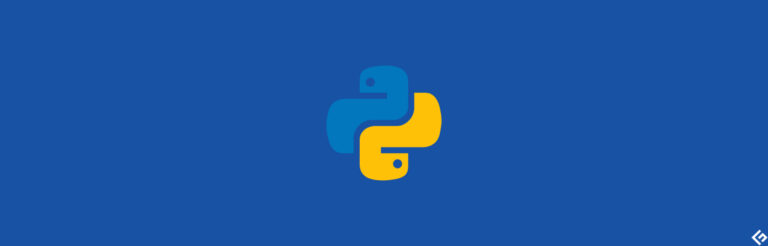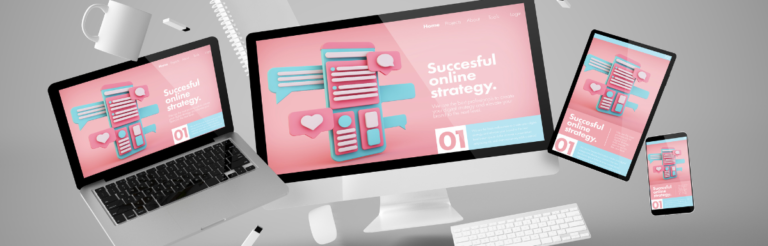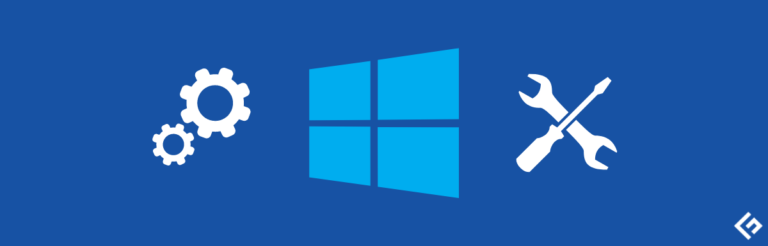如何在Windows 10/11中启用“上帝模式”

了解如何在Windows 11或Windows 10中打开和操作上帝模式可能是将Windows最基本的资源轻松地放在您的指尖的最简单方法。
Windows的这个小功能将200多个工具和设置集中在一个窗口中,作为一个虚拟的备忘单。
为了改进Windows,推出了各种各样的更新。然而,在Windows 10和Windows 11中最发达的秘密之一是一个名为“上帝模式”的秘密组件。使用上帝模式,Windows允许您从一个窗口快速访问管理工具、backup and restore选项和其他重要的管理设置。
什么是Windows中的上帝模式?
上帝模式并不是一个独特的秘密工具,它可以做任何其他Windows工具不能做的事情。不要这样看待它,上帝模式对于任何Windows用户来说都是一个福音,因为他们可以在一个独特的可滚动的单窗口界面中更改任何管理员、管理、设置和Control Panel工具。
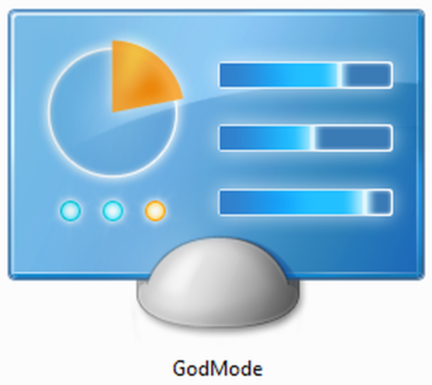
为什么上帝模式在极客社区中广为流传?
任何用户都可以通过Windows的搜索栏简单搜索功能或设置,但主要问题是大多数时候,您不知道您正在寻找的工具的具体名称。在这种情况下,上帝模式非常有用,用户可以使用它以更简单的方式找到他们想要的功能,总共有206个工具。
关于上帝模式的一个有趣的事实是,这并不是它的真正名称,它起初被称为Windows主控制面板快捷方式。实际上,在游戏社区中,上帝模式可以被看作是某种虚拟作弊,对游戏玩家来说可以帮助他们像不死一样玩游戏。因此,Windows的这个上帝模式同样可以帮助您从一个地方管理Windows的多个功能和特性。
使用Windows上帝模式的好处
使用Windows上帝模式时,您可能会有一个问题:它能做什么?答案很简单。您可以使用上帝模式在Windows中进行所有可能的操作。
例如,如果您需要更改日期和时间,您不必进入控制面板并更改设置。您只需直接打开这个文件夹,然后在搜索栏中搜索日期。上帝模式会向您显示不同的关于日期的选择和选项,您可以根据自己的需求进行更改。您可以更改设置并根据您的工作激活不同国家的多个时钟。是的,您没看错,这一切都是因为上帝模式。

这种模式(Windows上帝模式)对于每个Windows用户来说都是一个有益的元素,但很多人对这个强大的工具并不熟悉。您可以使用设置中的隐藏选项,包括显示、鼠标、网络和共享设置。其他选项,如电源设置、功能和程序以及安全性也都在其中,您可以根据自己的舒适度使用它们。
您可以在上帝模式中找到所有下面列出的类别的工具:
- 管理工具
- 自动播放
- 备份和恢复
- 颜色管理
- 凭据管理器
- 日期和时间
- 设备和打印机
- 易用中心
- 文件资源管理器选项
- 文件历史记录
- 字体
- 索引选项
- 红外线
- Internet选项
- 键盘
- 鼠标
- 网络和共享中心
- 触控和手写笔
- 电话和调制解调器
- 电源选项
- 程序和功能
- 地区
- 远程应用程序和桌面连接
- 安全性和维护
- 声音
- Speech Recognition
- 故障排除
- 用户帐户
- Windows Defender防火墙
- Windows移动中心
- 工作文件夹
每个分类都包含很多工具,甚至可以细分为其他子类别,这意味着你可能会找到几乎你想要的任何东西。
Windows上上帝模式的限制
Windows上上帝模式是基于GUID的文件夹,因此可以直接受到计算机蠕虫(例如viruses)、恶意软件、木马等的影响。这些蠕虫可以在上帝模式文件夹下创建一个隐藏文件夹。因此,这可能是一个陷阱,因为用户会将该文件夹视为系统应用程序。
例如,在回收站中,存储在E:Recyclerbin.{645ff040-5081-101b-9f08-00aa002f954e}VIRUS.exe中的任何文件无法在资源管理器中查看(打开文件夹以查看/删除会重定向到回收站)。此外,当蠕虫在运行时,无法删除该文件夹。通过使用活动的antivirus或从另一个操作系统启动,可以绕过这样的快捷方式。
除此之外,你还可以通过上帝模式执行许多关键的管理任务,例如创建Windows 10用户、创建Windows 10备份、更改或启用Windows 10管理员以及对Windows操作系统进行重要更改。上帝模式非常强大,甚至hacker也可以利用它对你造成威胁。因此,你需要谨慎对待。
在Windows 10/11中启用上帝模式的逐步过程
我们已经讨论了Windows上帝模式的几乎所有方面。现在,我相信你很想知道如何在笔记本电脑和个人电脑上启用这个功能,并使你的生活变得更轻松。不用担心!在下面的段落中,你可以找到在Windows 10或11中启用上帝模式的步骤。
第一步
在桌面上创建一个新文件夹。右键单击桌面的空白区域,然后将鼠标悬停在“新建”选项上,选择“文件夹”。
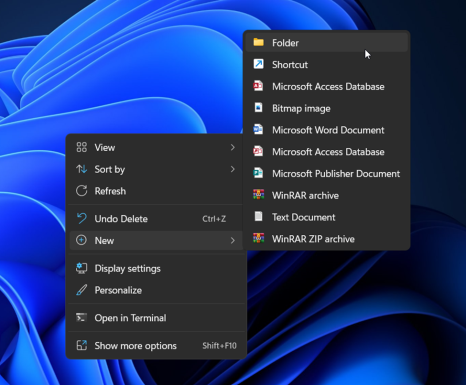
第二步
将该未命名的文件夹命名为GodMode.{ED7BA470-8E54-465E-825C-99712043E01C}。如果你已经创建了一个具有不同名称的文件夹,你必须右键单击该文件夹,选择“重命名”选项进行更改。

第三步
在更改名称后按下“Enter”键,你写的名称将消失。图标应该会变成一个控制面板图标,或者只是一个没有文字的文件夹图标。

第四步
最后,你可以打开文件夹访问内部的所有设置。你将找到计算机中所需的所有设置,包括自动播放、用户帐户、磁盘优化和整个列表。有203个项目,但对于不同版本的Windows可能会有所不同。

第五步
如果你想经常使用任何设置,你可以创建一个快捷方式并将其放在桌面上。这对于控制面板中的设置不可能,但由于上帝模式只是一个标准文件夹,你可以创建快捷方式。
如果你想使用任何其他方法,你可以使用“运行对话框”来完成相同的操作。为此,按下Windows + R,这样运行框就会出现在屏幕前面。只需将给定的命令shell:::{ED7BA470-8E54-465E-825C-99712043E01C}粘贴到该对话框中,然后按Enter键。按下“Enter”后,上帝模式将打开。
结论
在这个现代化的世界中,每个人都在寻找简化事物的方法。Windows上帝模式正通过在一个文件夹中提供所有必要的功能、特性和设置来为用户提供这样的功能。
那么,你还在等什么?如果你还没有尝试过,现在就来试试吧!
如果你想提高Windows 11的性能,这里有一些链接_8。